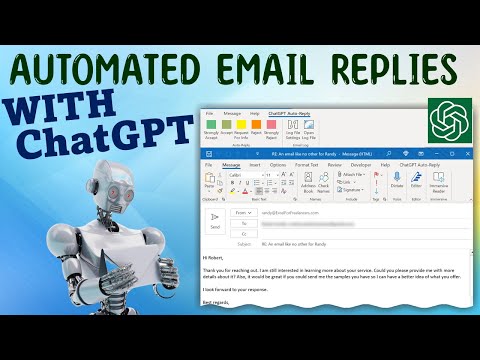Điều này có thể xảy ra, khi bạn thử chơi trò chơi mà bạn chọn, bạn sẽ được chào đón bằng thông điệp sau - Bảo vệ Stub đã ngừng hoạt động. Đã xảy ra sự cố khiến chương trình ngừng hoạt động chính xác. Windows sẽ đóng chương trình và thông báo cho bạn nếu có giải pháp. Bạn không biết phải làm gì và thấy khó khăn khi tìm một bản vá / giải pháp để di chuyển qua tin nhắn này. Bạn cũng có thể gặp phải vấn đề tương tự khi chạy một số chương trình và ứng dụng nhất định.
Protection Stub đã ngừng hoạt động
Dưới đây là hai điều bạn có thể thử trên máy tính Windows 10/8/7 hoặc Windows Vista của mình..
Đầu tiên vô hiệu hóa UAC và xem nếu nó giúp.
Nếu không, hãy điều chỉnh cài đặt Bảo vệ thực thi dữ liệu (DEP). Để thực hiện việc này, bấm chuột phải vào máy tính, và chọn thuộc tính.


Sau đó, chọn tab 'Ngăn chặn thực thi dữ liệu'. Nhấp chuột Bật DEP cho tất cả các Chương trình và Dịch vụ ngoại trừ các Chương trình và Dịch vụ tôi chọn.

Sau đó làm như sau. Nếu trò chơi được liệt kê, hãy nhấp để chọn hộp kiểm bên cạnh tên của trò chơi đó. Nếu trò chơi không được liệt kê, hãy nhấp vào Thêm vào. Xác định vị trí thư mục mà trò chơi được cài đặt. Sau đó, nhấp đúp vào tệp thi hành cho trò chơi.
Tiếp theo, nhấp vào ‘Áp dụng’ và sau đó nhấn ‘OK’. Khi hoàn tất, ‘Khởi động lại’ máy tính của bạn.
Nếu sự cố vẫn tiếp diễn, tôi khuyên bạn nên tắt Ngăn thực thi dữ liệu và thử lại. DEP là một tính năng bảo mật và bạn không nên tắt tính năng này. Về cơ bản nó giám sát các ứng dụng và đảm bảo rằng chúng sử dụng bộ nhớ được bảo vệ một cách an toàn. Sử dụng không chính xác, khiến ứng dụng bị tắt.
Để làm như vậy, hãy sao chép dán các mục sau
bcdedit.exe/set {current} nx AlwaysOff
trong Windows 7 hoặc Start Menu Search Bar của Windows Vista và nhấn Ctrl + Shift + Enter cùng nhau, để Chạy với tư cách Quản trị viên.
Để bật lại, hãy sử dụng
bcdedit.exe/set {current} nx AlwaysOn
thay thế !
Tốt nhất để tạo điểm khôi phục hệ thống trước tiên!
Đã chuyển từ WVC